DLL是Windows系统中重要的共享库文件,许多应用程序依赖它们来运行。然而,DLL文件可能会因误删、损坏、版本冲突而无法正常工作,导致程序崩溃或系统错误。下面给大家分享几种简单高效的DLL修复方法。

一、重新安装相关程序
如果某个程序运行时提示缺少DLL文件,可能是该程序的安装不完整。尝试卸载并重新安装该程序,通常会自动修复缺失或损坏的DLL文件。
二、使用“星空运行库修复大师”修复
对于不熟悉点操作的朋友来说,手动修复DLL文件可能较为复杂且容易出错,推荐使用“星空运行库修复大师” DLL修复的软件,它能够自动检测并修复缺失或损坏的运行库文件。
下载并安装“星空运行库修复大师”最新版本。

 好评率97%
好评率97%  下载次数:4398781
下载次数:4398781 打开软件,选择 “点击扫描”,软件会自动检测系统中缺失或损坏的DLL文件,并列出问题项。
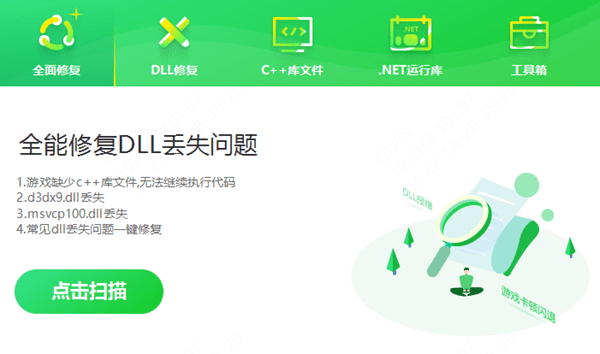
扫描完成后,软件会显示缺失的DLL文件及其影响(如导致哪些程序无法运行)。
点击 “立即修复”,软件会自动下载并安装正确的DLL文件。
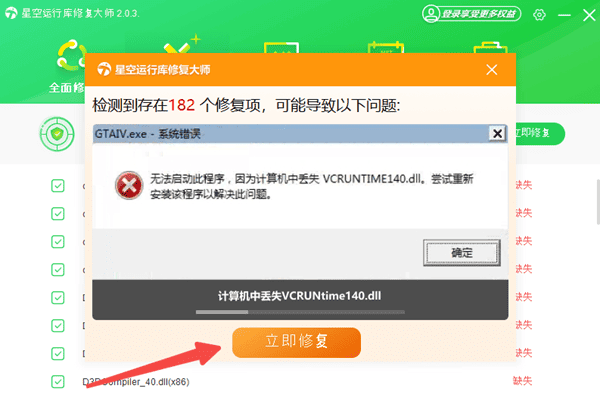
修复完成后,建议 重启电脑,以确保所有更改生效。并重新运行之前报错的程序,检查是否仍然提示DLL错误。
三、更新或回滚驱动程序
部分DLL错误可能与驱动程序冲突有关,尝试更新显卡、声卡等关键驱动,或回滚到之前的稳定版本。可以使用“驱动人生”一键检测并自动更新驱动。

 好评率97%
好评率97%  下载次数:4329225
下载次数:4329225 下载并打开驱动人生,点击 “立即扫描”,软件会自动检测系统中缺失、异常或可升级的驱动。
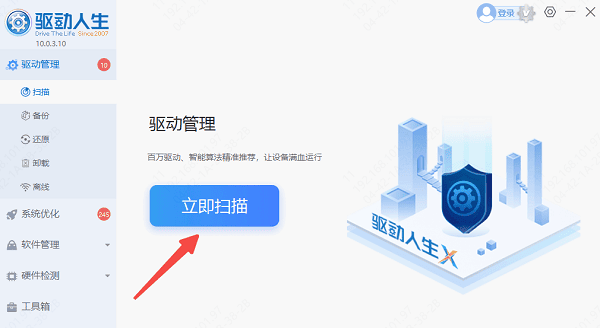
找到需要更新的驱动(如显卡、声卡、芯片组等),点击 “立即修复”即可。
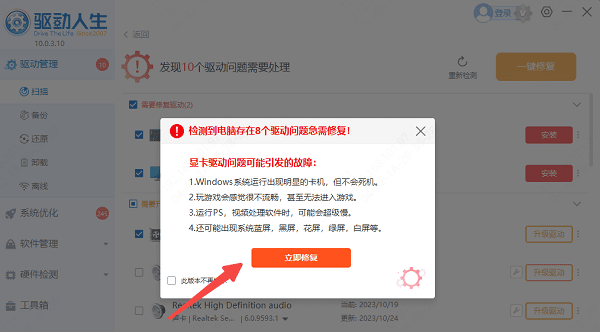
等待下载并安装完成,按提示重启电脑。
如果更新驱动后反而出现DLL错误,可能是新版本不兼容,可以回滚到之前的稳定版本。
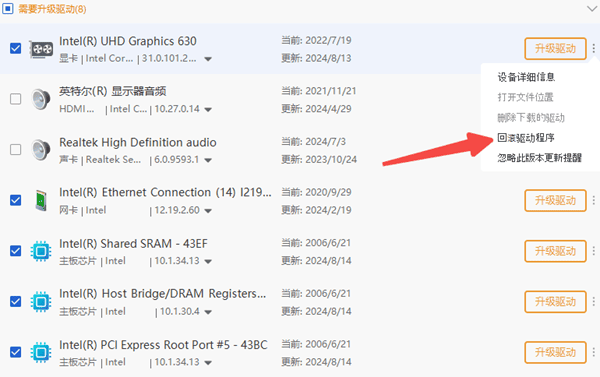
四、系统还原或重装系统
如果所有DLL修复方法均无效,可能是系统核心文件损坏或注册表严重错误,此时可以尝试系统还原或重装系统来彻底解决问题。
方法1:使用系统还原
同时按 Win + R → 输入 rstrui → 回车,打开系统还原。
点击 “下一步”,查看可用的还原点(需提前开启系统保护)。
如果没有还原点,则无法使用此方法,请跳至方法2。
如果有还原点,可选择最近的正常还原点(最好选择问题出现之前的日期)。
点击 “扫描受影响的程序”,查看哪些软件会被删除。
确认后点击 “下一步” → “完成”,系统将自动重启并还原。
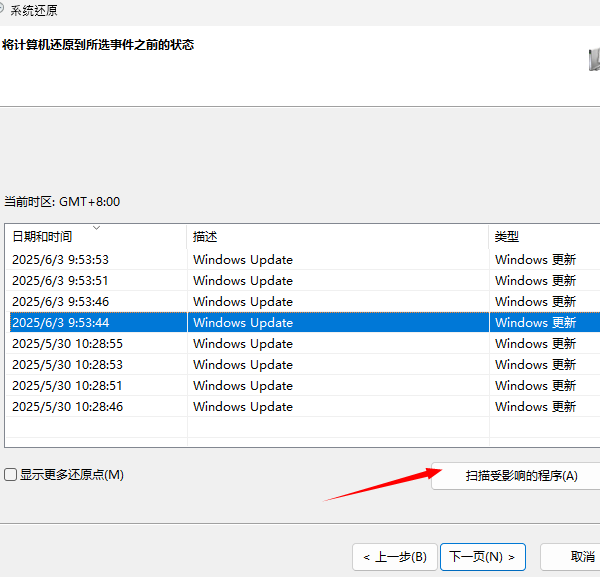
方法2:重装系统
同时按 Win + I → “系统” → “恢复” → “重置此电脑”。
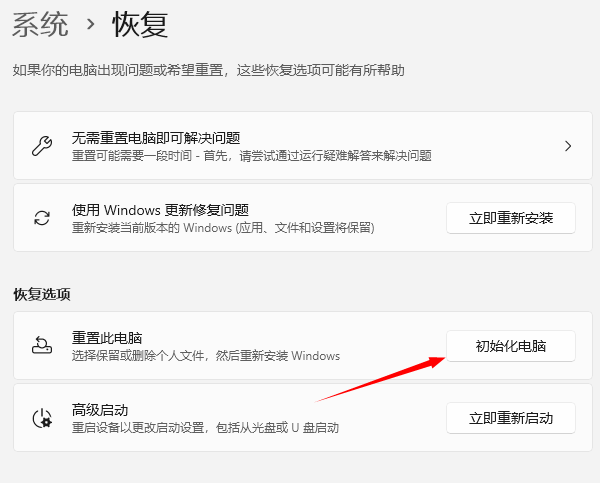
选择 “保留我的文件”(仅删除应用和设置,个人文件不会丢失)。
按照提示完成重置,系统会自动重新安装Windows。
以上就是dll动态链接库的修复方法,希望对你有帮助。如果遇到网卡、显卡、蓝牙、声卡等驱动的相关问题都可以下载“驱动人生”自动检测、安装和备份驱动,让电脑始终保持在最佳状态。



